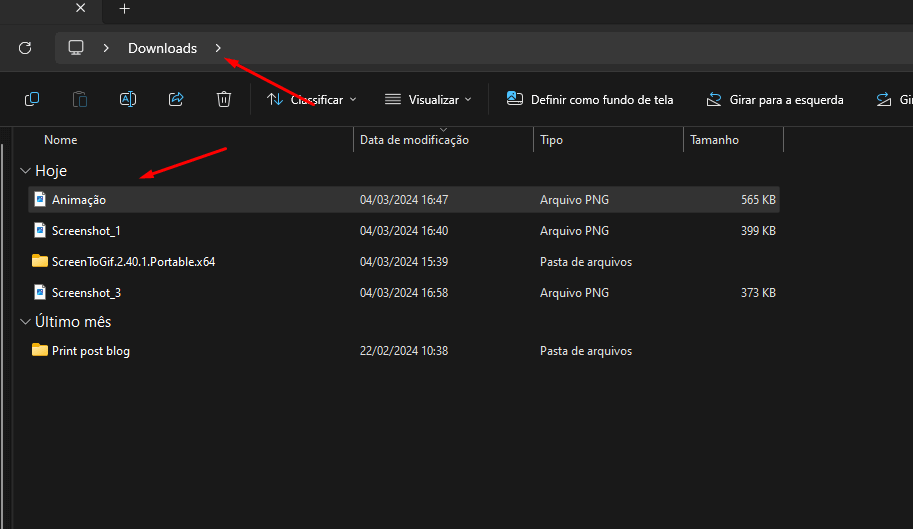Screentogif: Como gravar a tela do de seu Vps


Screentogif é um aplicativo para Windows que permite gravar ações em seu desktop e transformar essas gravações em arquivos GIF animados. Com o programa, o usuário pode facilmente gerar arquivos nesse formato, apenas selecionando a área de captura, a qualidade do vídeo e o FPS (quadros por segundo) e iniciar uma gravação. O aplicativo será útil para nossos técnicos terem uma noção melhor de onde se originou o problema, uma possibilidade que uma captura de tela não oferece.
O GIF Screen Recorder é muito simples e fácil de usar, mesmo sendo todo em inglês. Por conta disso, bastam alguns poucos cliques para que o usuário consiga gravar as atividades de sua tela e criar um GIF animado.
Após baixá-lo a partir do link fornecido pelo técnico, abra a pasta onde você salvou o download e execute o arquivo Screentogif.
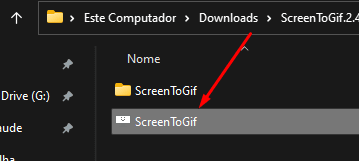
Após executar o programa e clicar em “gravar”, você será redirecionado para a tela onde poderá posicionar a janela onde a mensagem de erro está aparecendo.
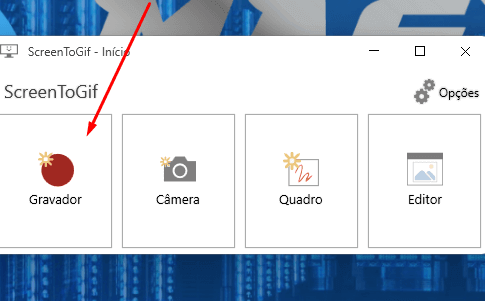
Passando o mouse sobre as laterais, você conseguirá redimensioná-la. Após isso, clique em “gravar”, como demonstrado pela seta azul, seguindo os mesmos passos que você fez que geraram o erro, motivo pelo qual abriu o ticket.
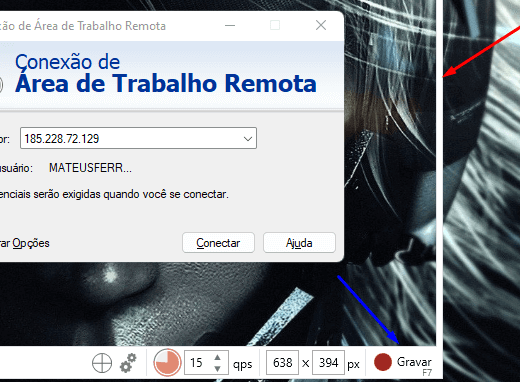
Como no exemplo abaixo, um erro gerado por RDP. Após isso, clique em “parar”, conforme demonstrado.
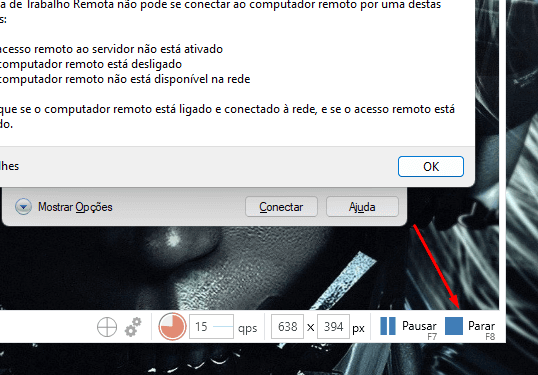
Após alguns segundos abrirá essa outra tela onde poderá ver o clip gravado.
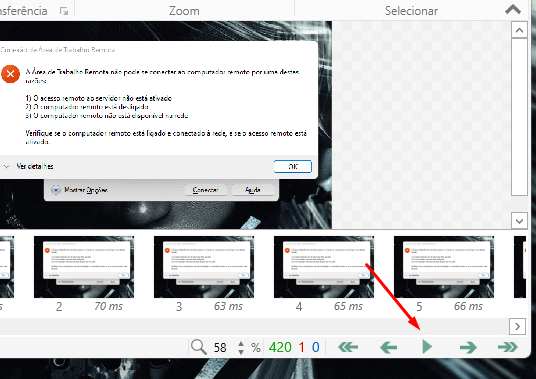
Estando tudo certo com o clip, vamos salvá-lo conforme mostrado na imagem abaixo.
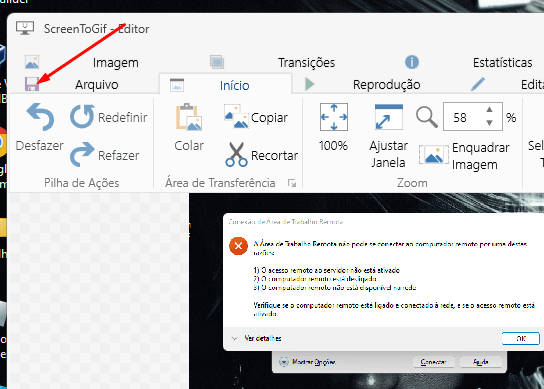
Clique em salvar como.
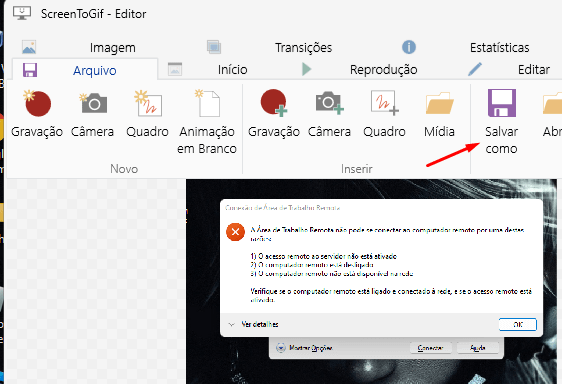
Escolha a pasta onde deseja salvar, por padrão vem a pasta “Downloads”, e clique em salvar.
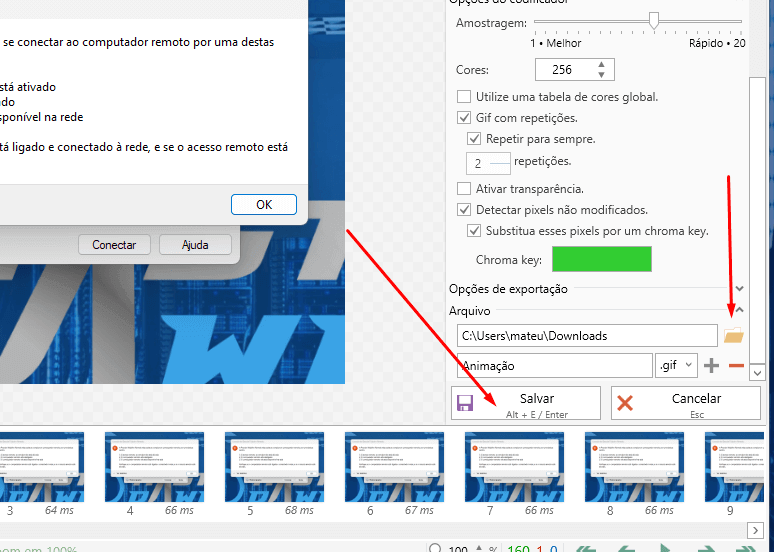
Seu arquivo estará ali. A partir daí, siga os mesmos passos para exportá-lo para o ticket, como se fosse um print.